화면에 표시되는 방식을 결정하는 표시형식은 다양한 방법으로 활용 되고 있습니다. 구글 스프레드시트에도 표시형식을 변경하는 방법이 있습니다.
| 날짜에 요일 표시하기 - I |
01-08 ( 금 ) 과 같이 월,일 2자리와 요일을 표시하는 형식을 만들어 보겠습니다.
1. 날짜 서식을 지정 할 범 위 지정
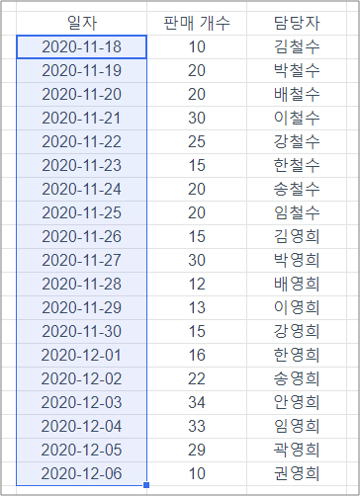
2. [서식]메뉴 - [숫자] - [더보기] - [날짜 및 시간형식 더보기]
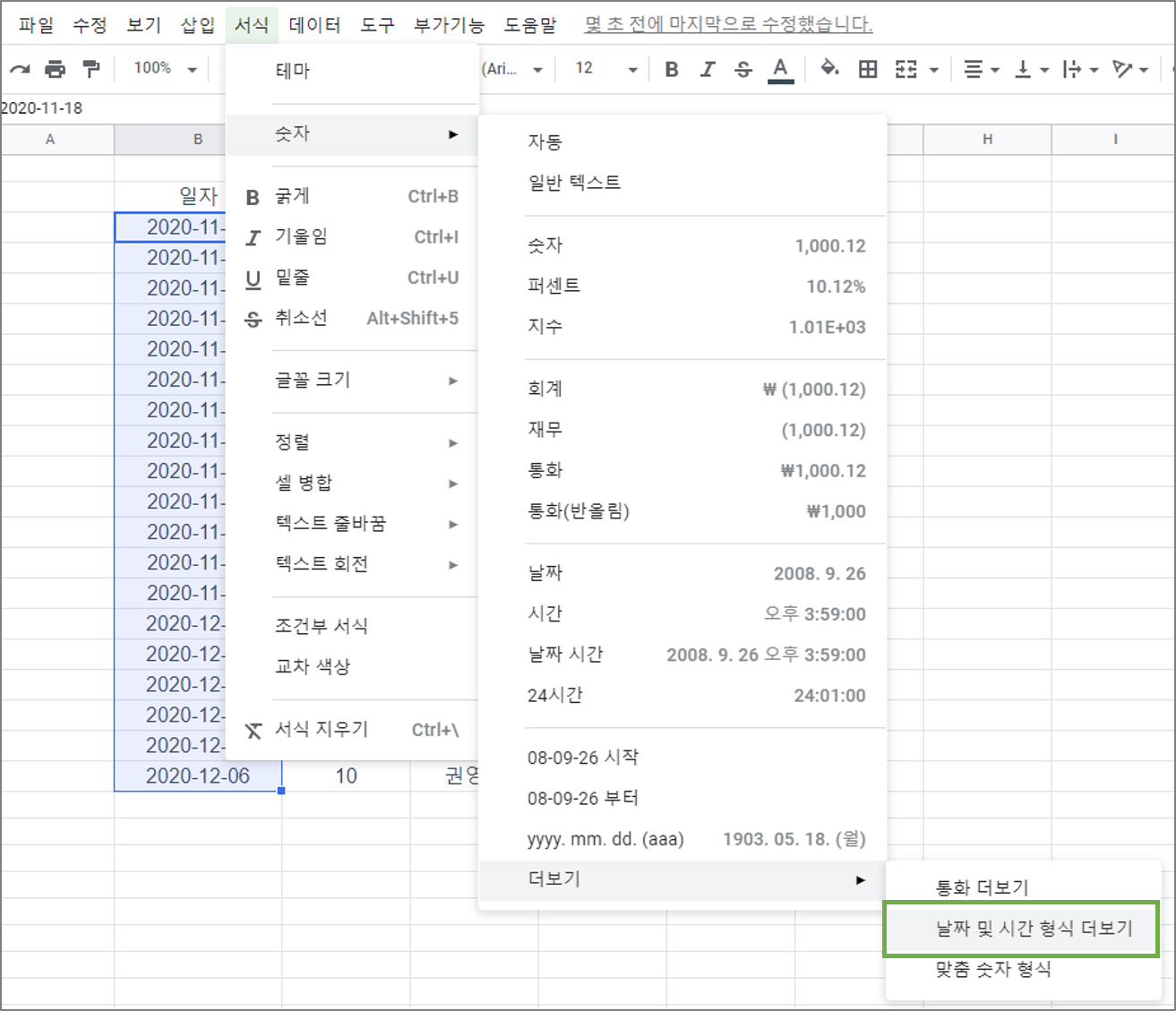
맞춤 날짜 및 시간 형식란의 블록으로 날짜 형식 조절
3. 연도블록을 선택하여 - 삭제 ( 연도와 월을 연결하는 " -" 까지 삭제합니다)

4. 커서를 끝으로 이동 한 뒤 요일을 입력하기 위해 장식문자 " ( " 를 입력하고 목록버튼을 클릭하여 "일"블록을 추가

5. 추가 된 "일" 블록을 클릭하여 [요일 축약형 (화)] 를 선택 한 후 " ) " 괄호 닫기 - 적용

| 결과 |

| 날짜에 요일 표시하기 - II |
엑셀에서의 표시형식처럼 코드로 사용하는 방법도 있습니다.
1. 블럭 지정 후 [서식]메뉴 - [숫자] - [더보기] - [맞춤 숫자 형식]

2. 형식란에 원하는 형식의 코드를 입력

MS엑셀과의 차이점은 엑셀에서는 "ddd"는 영어 요일 앞자리 , "aaa"는 한글 요일의 앞자리를 표시했다면 구글 스프레드시트는 기본 설정 언어를 바로 받아들여 "ddd","aaa" 둘 다 한글 요일이 출력
| 구글 스프레드시트 - 기본 언어 변경 |
한글 요일이 아닌 영어나 타국어로 된 요일이 필요하다면 구글 스프레드시트의 기본 언어를 변경하면 됩니다.
1. [파일]메뉴 - 스프레드시트 설정

2. 언어를 원하는 국가로 선택 - 설정 저장

| 결과 |

'Google Docs > 스프레드시트' 카테고리의 다른 글
| [구글 스프레드시트] #8 표시형식을 이용하여 문자에 공통단어 나타내기 , 서식 초기화 (0) | 2020.11.22 |
|---|---|
| [구글 스프레드시트] #7 표시형식을 이용하여 숫자뒤 공통단어 나타내기 , 0 과 # 서식 (6) | 2020.11.21 |
| [구글 스프레드시트] #5 잘못 입력한 데이터 찾기 , 유효성 검사 지우기 (0) | 2020.11.19 |
| [구글 스프레드시트] #4 엑셀 유효성 검사 ( 목록 ) 기능 스프레드시트에서 사용하기 (0) | 2020.11.18 |
| [구글 스프레드시트] #3 아래쪽 데이터 자동 채우기, 연속 범위 데이터 채우기 (0) | 2020.11.17 |





댓글